リモート デスクトップに接続するときに次のようなエラーが表示される場合は、システム管理者はログオンできるコンピュータを制限していますの場合、この投稿は問題を解決し、リモート デスクトップ機能を使用して接続する方法を見つけるのに役立ちます。
システム管理者は、ログオンできるコンピューターを制限しています。別のコンピュータでログオンしてみてください。問題が解決しない場合は、システム管理者またはテクニカル サポートに問い合わせてください。

このエラーはなぜ発生するのでしょうか?
このエラーは、Active Directory 内のユーザーが一連のコンピュータへの接続を制限されているか、許可されている場合にのみコンピュータに接続できる場合に表示されます。ただし、Active Directory に参加していないにもかかわらずこのエラーが発生する場合は、IT 管理者に許可を求める必要があります。
システム管理者はログオンできるコンピュータを制限しています
問題を解決するために使用できる 2 つの提案を次に示します。
- ログオン ワークステーションにコンピュータ名を追加する
- リモート デスクトップ セッション ホストのグループ ポリシーを変更または更新する
必要になります。管理者アカウントこれらの提案を実行するために。
1] ログオンワークステーションにコンピュータ名を追加します
リモート デスクトップ経由で接続しようとしているコンピュータにユーザーが接続できるようにする必要があります。つまり、ユーザーに許可がない限り、その PC に接続することはできません。これを行うには、管理者は Active Directory ユーザーとコンピュータまたは別の Active Directory 管理ツールを使用してユーザー オブジェクトを編集する必要があります。
2] リモート デスクトップ セッション ホストのグループ ポリシーを変更または更新する
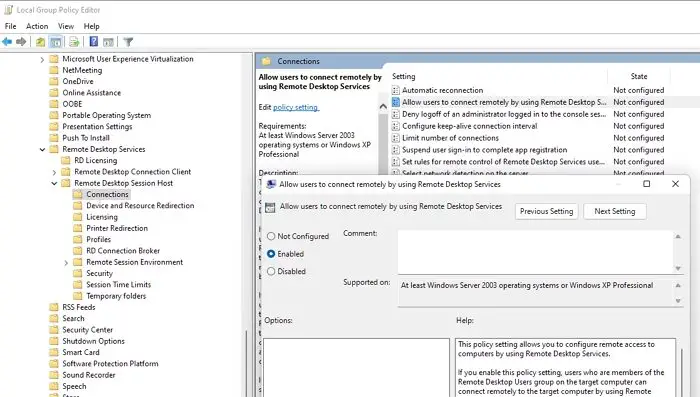
- ローカル グループ ポリシー エディターを開く
- 次のパスに移動します
Computer Configuration\Administrative Templates\Windows Components\Remote Desktop Services\Remote Desktop Session Host\Connections
- 「リモート デスクトップ サービスを使用したユーザーのリモート接続を許可する」ポリシーを見つけます。
- 有効に設定してください。
- PCを再起動するか、グループポリシーを強制的に更新するをクリックすると、ユーザーはリモート デスクトップにログオンできるようになります。
エラーは複雑に聞こえるかもしれませんが、解決策は簡単です。 IT 管理者に、リモートでアクセスするコンピューターの許可リストに自分を追加するか、ユーザーがリモート デスクトップ機能にアクセスできるようにグループ ポリシーを変更するように依頼できます。後者は、Active ディレクトリの一部ではない場合に使用する必要があります。投稿がわかりやすく、エラーに対処できたことを願っています。
読む:資格情報がリモート デスクトップで機能しませんでしたWindowsの場合
PC でリモート デスクトップを有効にするにはどうすればよいですか?
PC でリモート デスクトップを有効にするには、[設定] > [システム] > [リモート デスクトップ] に移動し、リモートデスクトップ機能。リモート デスクトップ アプリを使用して、別のデバイスからこの PC に接続して使用できるようになります。また、どこからでも PC にアクセスできる一連のユーザーを許可する必要があります。
リモート デスクトップ接続エラーを修正するにはどうすればよいですか?
許可や設定の問題とは別に、接続しようとしている PC がインターネットまたはローカル ネットワーク上で利用できることを確認してください。これは、ユーザーがコンピュータに接続できない原因の 1 つです。 PC の電源がオフになっているか、コンピュータが別のネットワーク上にあるか、インターネット上で利用できないことが考えられます。






